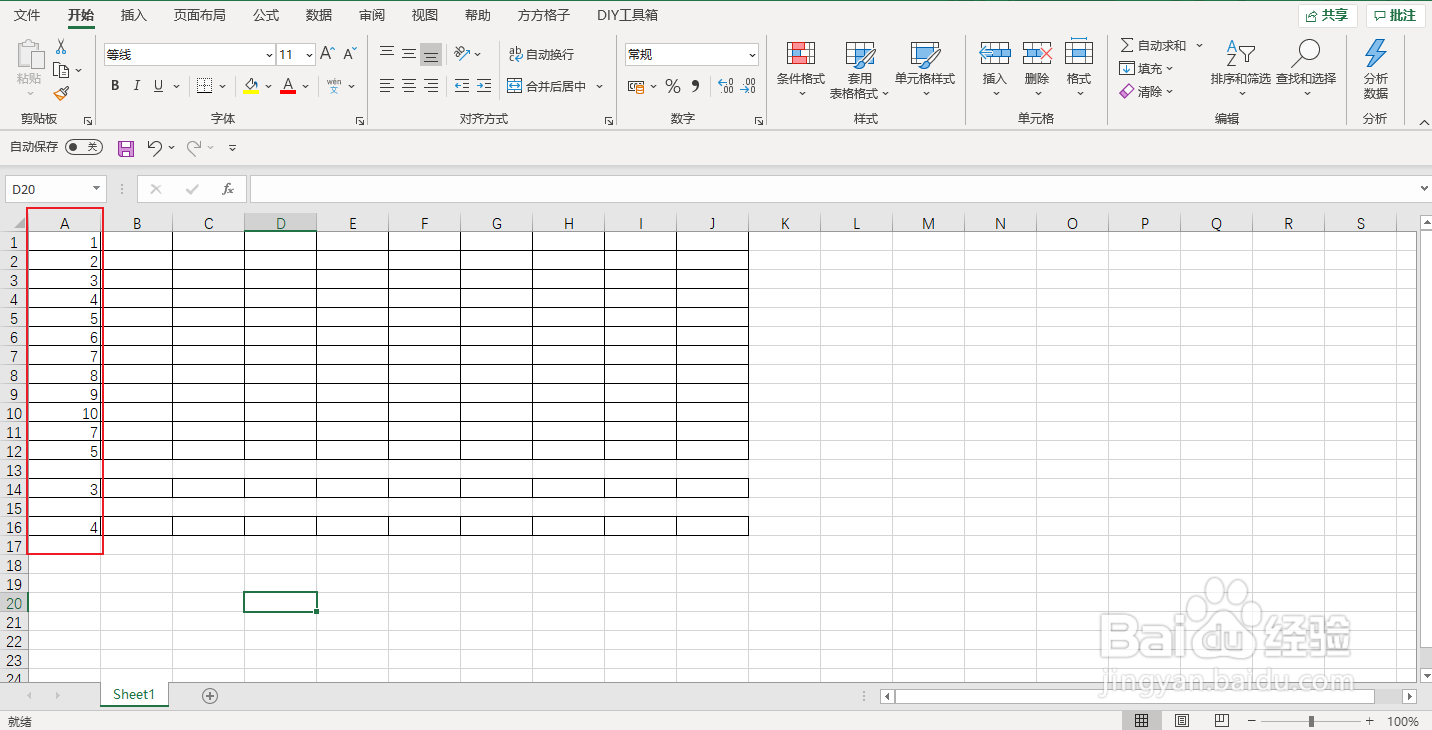1、在电脑中,打开或新建一个excel表格,如图所示:
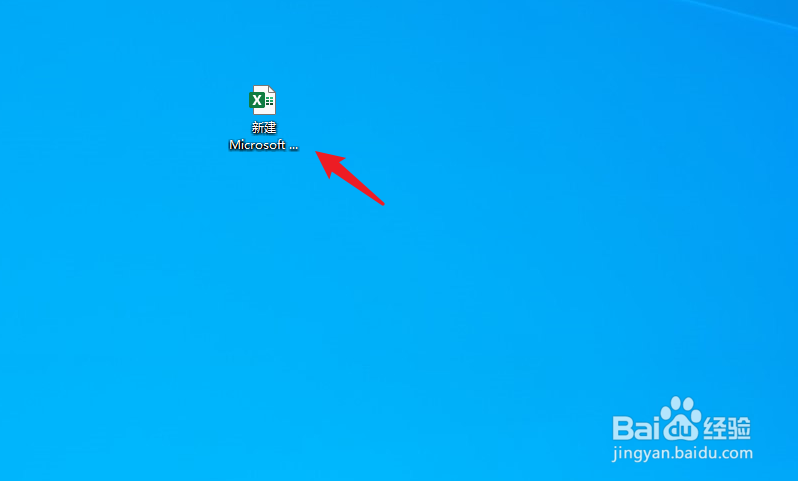
2、根据我们绘制表格的具体情况,选中绘制表格所需要的列项(比如:我们绘制的表格需要十列,就选中“A”到“J”),如图所示:

3、选中之后,点击“条件格式”“新建规则”,如图所示:
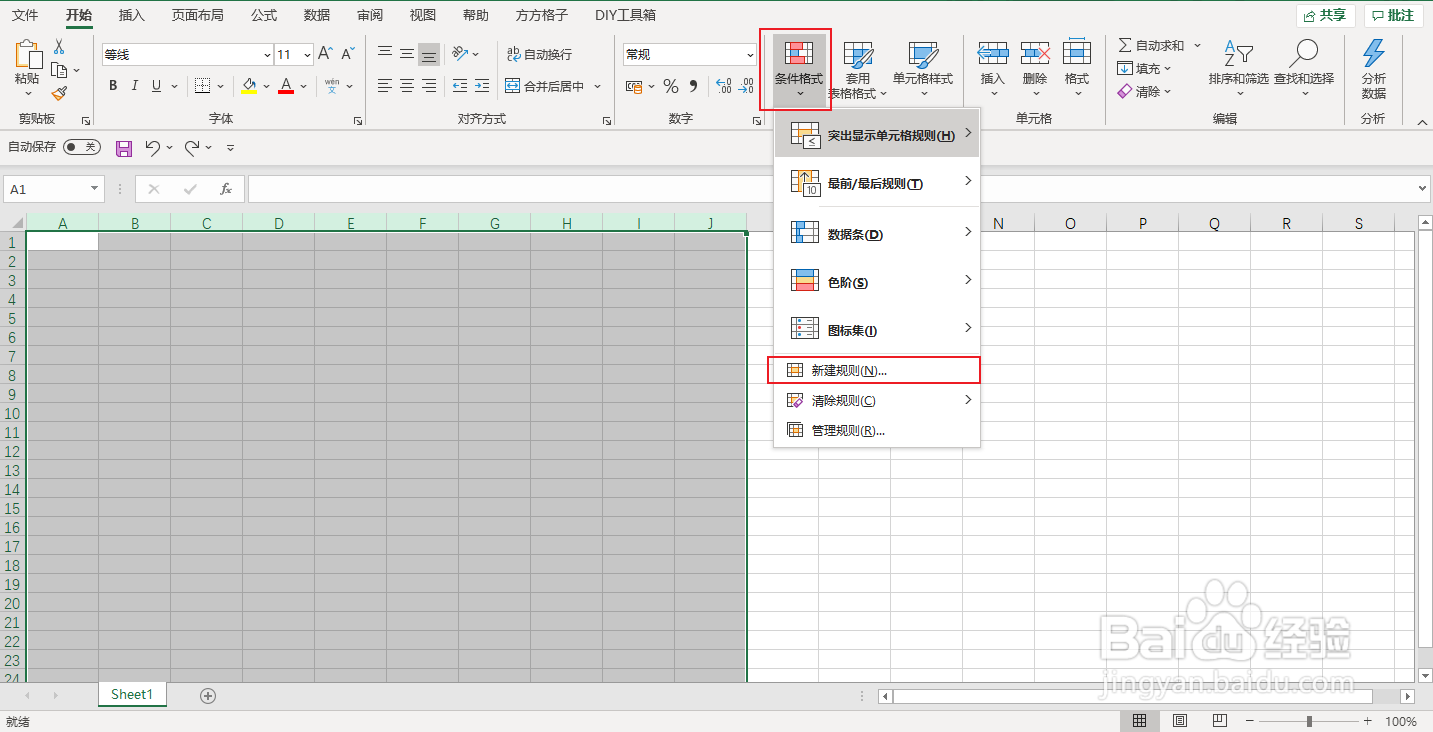
4、点击“使用公式确定要设置格式的单元格”,如图所示:
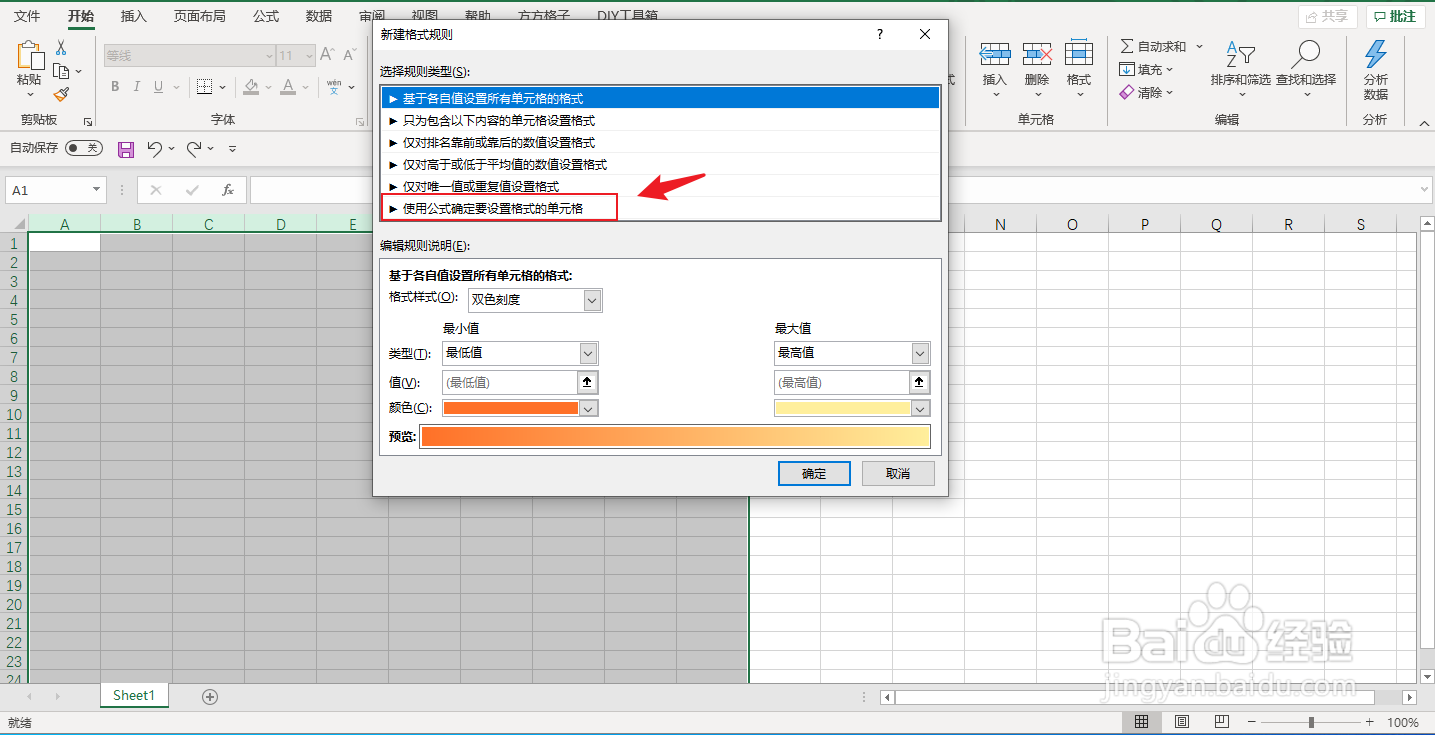
5、输入公式【=$A1<>""】,如图所示:
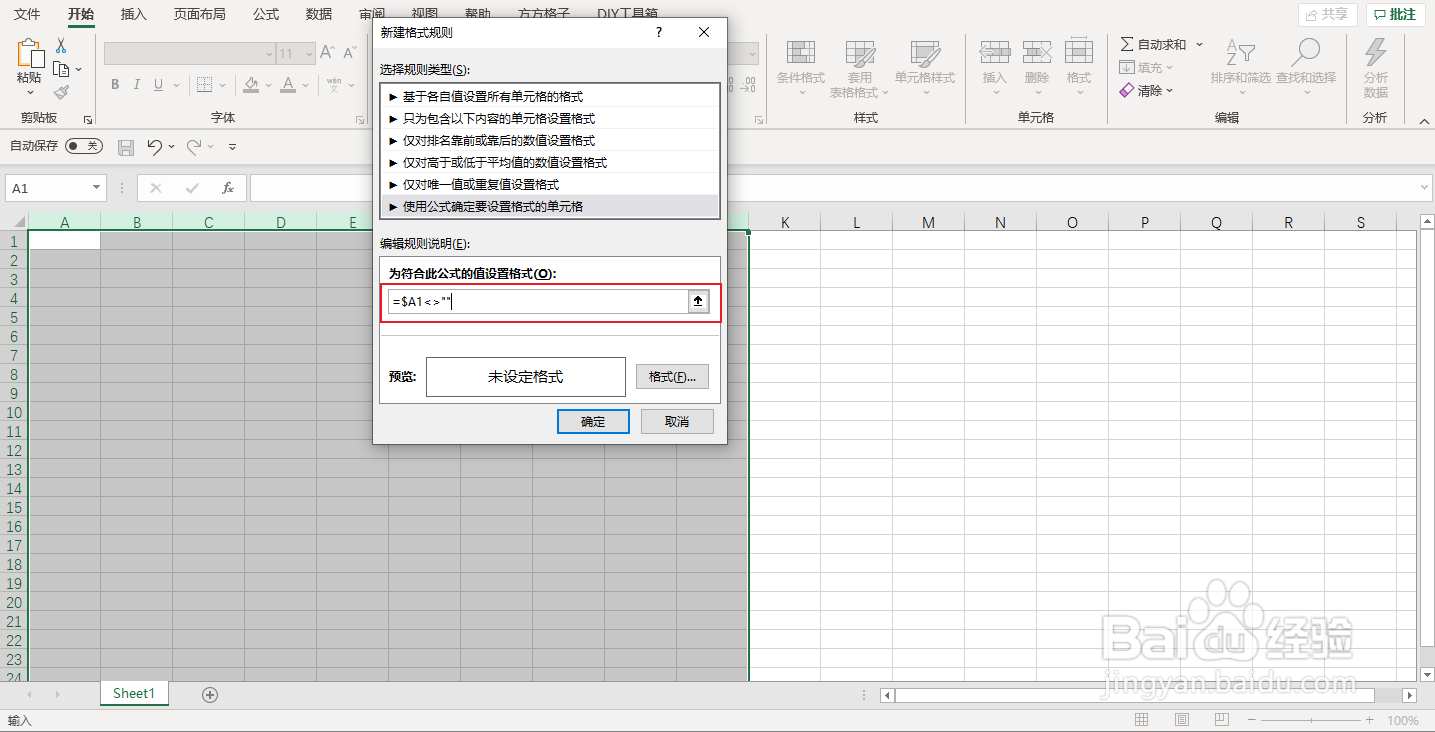
6、公式输入完成后,点击“格式”,如图所示:
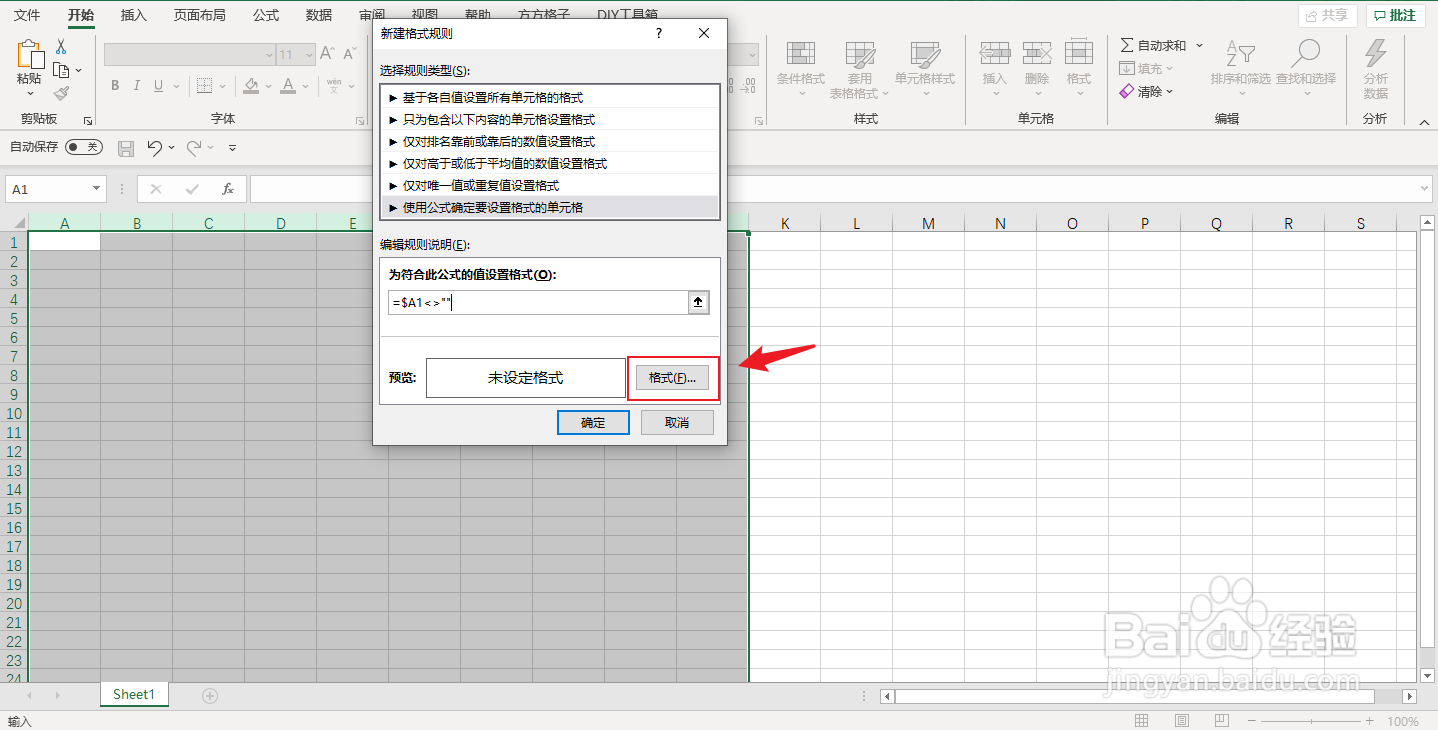
7、依次点击“边框”“外边框”“确定”,如图所示:

8、点击“确定”,如图所示:
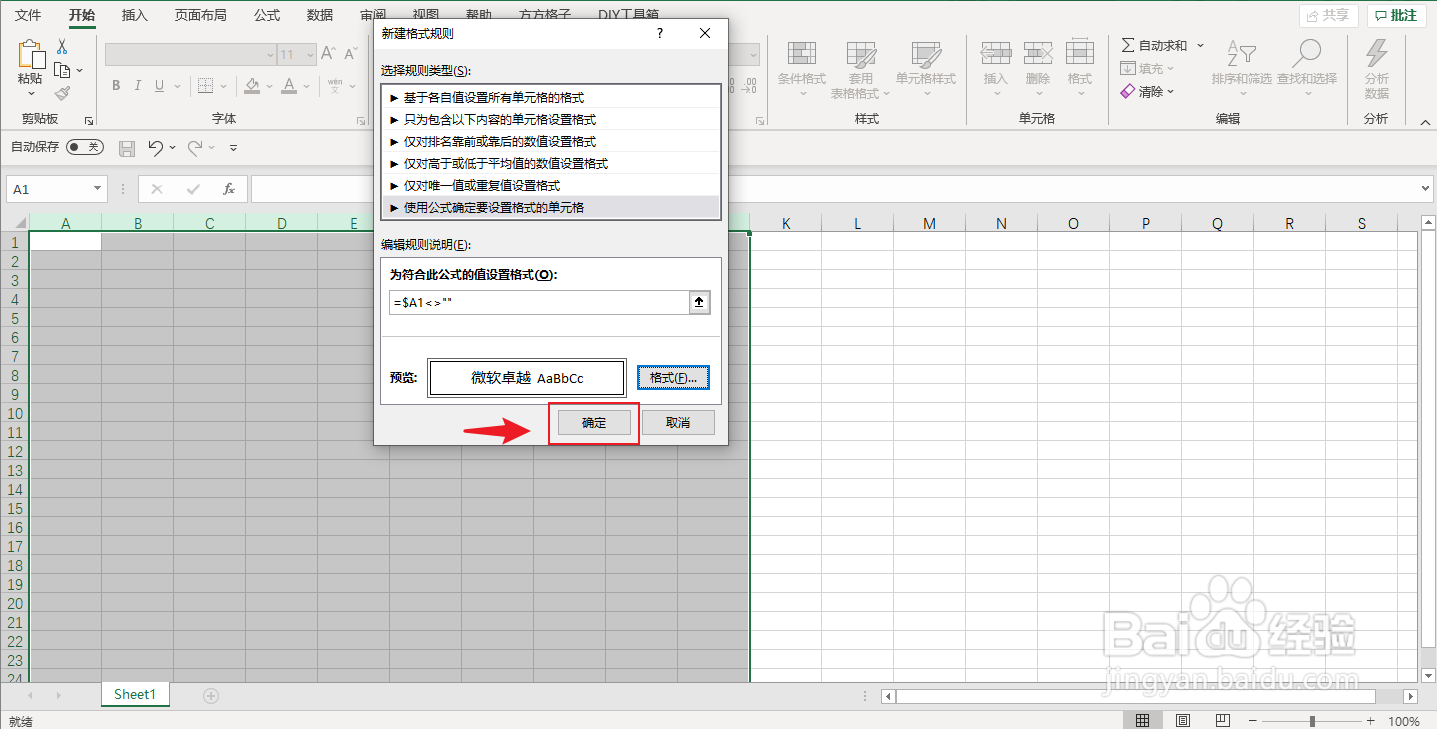
9、规则设置完成后,在A列中输入信息,就会自动添加边框线,如图所示:(注:这种方法只有在A列中输入信息,才会自动添加边框)